ກະວີ:
Peter Berry
ວັນທີຂອງການສ້າງ:
16 ເດືອນກໍລະກົດ 2021
ວັນທີປັບປຸງ:
1 ເດືອນກໍລະກົດ 2024
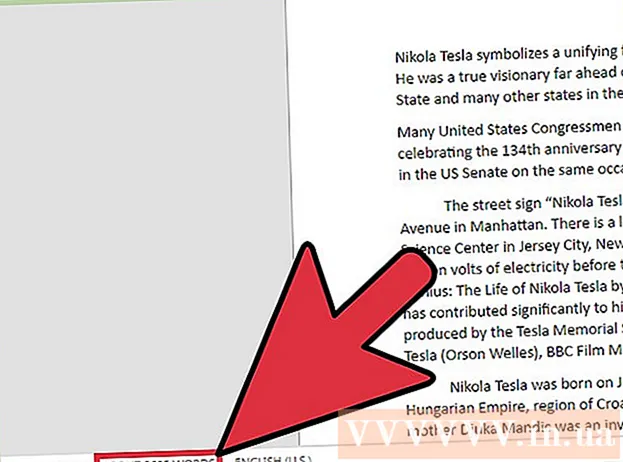
ເນື້ອຫາ
ບໍ່ວ່າທ່ານ ກຳ ລັງເຮັດວຽກບ້ານຂອງທ່ານຫຼືຂຽນບົດຄວາມກັບ Microsoft Word, ມັນ ສຳ ຄັນທີ່ຈະຮູ້ວ່າທ່ານໄດ້ຂຽນ ຄຳ ສັບ ຈຳ ນວນເທົ່າໃດ. ໂຊກດີ, ທຸກໆຮຸ່ນຂອງ Word (desktop, mobile ຫຼື online) ມີເຄື່ອງມືທີ່ໃຊ້ງ່າຍໃນການຕິດຕັ້ງ ສຳ ລັບຕິດຕາມ ຈຳ ນວນ ຄຳ ສັບທີ່ທ່ານເຂົ້າ. ພຽງແຕ່ເລືອກເມນູທີ່ກົງກັບຮຸ່ນທີ່ທ່ານໃຊ້, ແຕະຫລືກົດຄຸນລັກສະນະ ຄຳ ນັບແລະທ່ານຈະມີຂໍ້ມູນທີ່ທ່ານຕ້ອງການ.
ຂັ້ນຕອນ
ວິທີທີ່ 1 ຂອງ 4: ຄຳ ສັບໃນ PC ຫລື Mac
ເປີດຕົວ Microsoft Word. ທ່ານສາມາດກົດປຸ່ມ Icon ສອງຄັ້ງເທິງ ໜ້າ ຈໍ, Taskbar (Windows) ຫຼື Dock (Mac). ຖ້າທ່ານບໍ່ເຫັນສັນຍາລັກຂອງແອັບ app, ໃຫ້ຄລິກໃສ່ປຸ່ມ "ເລີ່ມຕົ້ນ" ຢູ່ເບື້ອງຊ້າຍລຸ່ມຂອງຄອມພິວເຕີຂອງທ່ານ. ກົດເມນູແບບເລື່ອນລົງ "All Programs" ແລະເລືອກ Microsoft Word.
- ຢູ່ໃນເຄື່ອງ Mac, ໃຫ້ກົດທີ່ໄອຄອນ Launchpad (ບັ້ງໄຟສີຂີ້ເຖົ່າ) ຢູ່ໃນທ່າເຮືອແລະພິມ ຄຳ ວ່າ 'Word' ເຂົ້າໄປໃນແຖບຄົ້ນຫາທີ່ຢູ່ດ້ານເທິງຂອງ ໜ້າ ຈໍ.

ທ່ອງໄປຫາເອກະສານທີ່ມີຢູ່. ເພື່ອເປີດເອກະສານ, ໃຫ້ໄປທີ່ເມນູ File ແລະກົດ Open. ກ່ອງໂຕ້ຕອບຈະເປີດດ້ວຍລາຍຊື່ເອກະສານທີ່ມີຢູ່.
ເລືອກເອກະສານ. ໃນກ່ອງໂຕ້ຕອບ, ຄົ້ນຫາເອກະສານທີ່ທ່ານຕ້ອງການເປີດ. ເລືອກເອກະສານຂອງທ່ານ, ແລະເມື່ອມັນຖືກຍົກໃຫ້ເຫັນ, ກົດປຸ່ມເປີດຢູ່ເບື້ອງຂວາລຸ່ມຂອງກ່ອງໂຕ້ຕອບ.

ເລືອກເຄື່ອງມື. ຫຼັງຈາກເອກະສານເປີດ, ເລືອກເມນູເຄື່ອງມືທີ່ຢູ່ທາງເທິງສຸດຂອງປ່ອງຢ້ຽມ.
ເລື່ອນໄປທີ່ຕົວເລືອກ ຄຳ ນັບ. ໃນເມນູເລື່ອນລົງຂອງເຄື່ອງມື, ໃຫ້ຄລິກໃສ່ "ຄຳ ນັບ ຄຳ ສັບ."

ເບິ່ງການນັບ ຄຳ ຢູ່ໃນເອກະສານ. ກອບທີ່ສະແດງ ຄຳ ນັບ ຈຳ ນວນລວມທັງ ຈຳ ນວນຕົວອັກສອນ, ວັກ, ສາຍ, ແລະ ໜ້າ ຕ່າງໆໃນເອກະສານຈະປາກົດຂຶ້ນ.- ໃນຫລາຍເອກະສານ, ການນັບ ຄຳ ສັບແມ່ນສະແດງໂດຍກົງຢູ່ເຄິ່ງກາງຂອງແຖບສະຖານະທາງລຸ່ມຢູ່ ໜ້າ ຕ່າງ. ທ່ານສາມາດກົດເຂົ້າໄປທີ່ຕົວເລືອກນີ້ ສຳ ລັບຂໍ້ມູນເພີ່ມເຕີມກ່ຽວກັບ ຈຳ ນວນ ໜ້າ ແລະຕົວອັກສອນ, ແລະອື່ນໆ.
ວິທີທີ່ 2 ຂອງ 4: ນັບ ຄຳ ສັບໃນສ່ວນໃດ ໜຶ່ງ ຂອງບົດເລື່ອງໃດ ໜຶ່ງ
ວາງລູກສອນເມົ້າຢູ່ເບື້ອງຕົ້ນຂອງຂໍ້ຄວາມທີ່ທ່ານຕ້ອງນັບ. ກົດຈຸດເລີ່ມຕົ້ນຂອງປະໂຫຍກ, ວັກຫລືສິ້ນສ່ວນຂອງຂໍ້ຄວາມທີ່ທ່ານຕ້ອງການນັບ ຄຳ ສັບ.
ເນັ້ນຂໍ້ຄວາມ. ລາກລູກສອນເມົ້າໄປຫາວັກທ້າຍ, ເນື້ອຫາຈະຖືກເນັ້ນເປັນສີຟ້າ.
ກົດເຄື່ອງມືເມນູ. ເລືອກເຄື່ອງມືເມນູທີ່ຢູ່ທາງເທິງສຸດຂອງ ໜ້າ ຕ່າງເອກະສານ.
ກົດ ຄຳ ນັບ. ເລືອກ ຄຳ ນັບ ຄຳ ຈາກເມນູແບບເລື່ອນລົງຂອງເຄື່ອງມື. ກອບທີ່ມີ ຈຳ ນວນ ຄຳ ສັບ, ຕົວອັກສອນ, ເສັ້ນ, ໜ້າ ແລະວັກຈະປາກົດຢູ່ ໜ້າ ຈໍ.
- ການນັບ ຄຳ ສັບໃນຂໍ້ຄວາມທີ່ເລືອກມັກຈະຖືກສະແດງຢູ່ໃນແຖບສະຖານະທາງລຸ່ມຂອງເອກະສານ.
ວິທີທີ່ 3 ຂອງ 4: ຄຳ ສັບໃນໂທລະສັບ
ດໍາເນີນການ app ມືຖື Microsoft Word. ໃນໂທລະສັບສະຫຼາດຫລືແທັບເລັດຂອງທ່ານ, ໃຫ້ຄລິກໃສ່ ຄຳ ຮ້ອງສະ ໝັກ Word ເພື່ອເປີດຕົວ.
ເປີດເອກະສານ. ປົກກະຕິແລ້ວ app ຈະເປີດເອກະສານສຸດທ້າຍທີ່ທ່ານ ກຳ ລັງເຮັດຢູ່ກ່ອນ. ຖ້າບໍ່ດັ່ງນັ້ນ, ທ່ານຈະເຫັນລາຍຊື່ແຟ້ມທີ່ເປີດ ໃໝ່. ກົດທີ່ເອກະສານທີ່ທ່ານຕ້ອງການເຮັດວຽກ ນຳ.
ກົດເມນູດັດແກ້. ເມື່ອເອກະສານເປີດ, ກົດປຸ່ມເມນູດັດແກ້ (ນະຄອນຫຼວງ "A" ທີ່ມີສັນຍາລັກສໍ) ຢູ່ຈຸດໃຈກາງດ້ານເທິງຂອງ ໜ້າ ຈໍ. ເມນູດັດແກ້ຈະເປີດຢູ່ເຄິ່ງດ້ານລຸ່ມຂອງ ໜ້າ ຈໍ.
- ໃນ Word ສຳ ລັບ iPad, ທ່ານ ຈຳ ເປັນຕ້ອງກົດເມນູ "ຣີວິວ" ທີ່ຢູ່ດ້ານເທິງຂອງ ໜ້າ ຈໍ.
ກົດແຖບ "ໜ້າ ທຳ ອິດ". ແຖບ ໜ້າ ທຳ ອິດແມ່ນຢູ່ເບື້ອງຊ້າຍຂອງແຖບເມນູດັດແກ້. ເມນູອື່ນຈະໄປປາກົດ.
ກົດທີ່ "ການທົບທວນຄືນ."ເມນູການທົບທວນຢູ່ໃກ້ລຸ່ມຂອງເມນູດັດແກ້ພຽງແຕ່ຈະປາກົດ.
ກົດທີ່ "ຄຳ ນັບ ຈຳ ນວນ ຄຳ."ຕົວເລືອກ ຄຳ ນັບຢູ່ໃກ້ດ້ານລຸ່ມຂອງເມນູການທົບທວນຄືນ. ເມື່ອທ່ານແຕະມັນ, ຈຳ ນວນ ຄຳ ສັບ, ຕົວອັກສອນແລະ ຈຳ ນວນ ໜ້າ ໃນເອກະສານຈະປາກົດຂຶ້ນ.
- ໃນ Word ສຳ ລັບ iPad, ຈຳ ນວນ ຄຳ ສັບຈະປາກົດເປັນໄອຄອນທີ່ມີຫລາຍແຖວພ້ອມດ້ວຍ ໝາຍ ເລກ "123" ທີ່ຕັ້ງຢູ່ແຖບເມນູຫລັກຢູ່ເບື້ອງຊ້າຍດ້ານເທິງ, ຢູ່ເບື້ອງລຸ່ມຂອງເມນູ Review.
- ແຕະໃສ່ຂໍ້ຄວາມດ້ວຍນິ້ວມືຂອງທ່ານເພື່ອຊີ້ໃຫ້ເຫັນມັນ, ຈາກນັ້ນແຕະ ຄຳ ນັບເພື່ອສະແດງ ຈຳ ນວນຂອງ ຄຳ ສັບໃນສ່ວນທີ່ເນັ້ນໃນເອກະສານ
ວິທີທີ 4 ຂອງ 4: On Word Online
ເປີດ Word Online. ໄປທີ່ office.live.com ແລະລົງຊື່ເຂົ້າໃຊ້ດ້ວຍລະຫັດ Microsoft ແລະລະຫັດຜ່ານຂອງທ່ານ, ຫລືເລືອກທີ່ຈະໄປລຸ້ນຟຣີ.
ເປີດເອກະສານ. ທ່ານສາມາດເລືອກເອກະສານທີ່ຜ່ານມາຢູ່ເບື້ອງຊ້າຍຂອງ ໜ້າ ຈໍ.
- ຖ້າທ່ານບໍ່ເຫັນເອກະສານທີ່ທ່ານຕ້ອງການແກ້ໄຂ, ເລືອກ Open ຈາກ One Drive ຫລື Open ຈາກ Dropbox ຢູ່ແຈເບື້ອງຊ້າຍລຸ່ມຂອງປ່ອງຢ້ຽມ.
ເບິ່ງ ຄຳ ນັບ. ເມື່ອເອກະສານເປີດ, ກວດເບິ່ງຢູ່ເບື້ອງຊ້າຍລຸ່ມຂອງເອກະສານ. ຄຳ ນັບຈະສະແດງໂດຍອັດຕະໂນມັດໃນແຖບເລື່ອນດ້ານລຸ່ມ. ໂຄສະນາ
ຄຳ ແນະ ນຳ
- ເພື່ອໃຫ້ແນ່ໃຈວ່າການນັບ ຄຳ ສັບສາມາດເບິ່ງເຫັນໄດ້ຢູ່ໃນເອກະສານສະ ເໝີ, ເລືອກເບິ່ງຈາກລາຍການ Preferences ໃນແຈເບື້ອງຊ້າຍດ້ານເທິງຂອງ Mac ຫຼື PC ຂອງທ່ານ. ກ່ອງຢູ່ເບື້ອງຊ້າຍຂອງ "ນັບ ຄຳ ສັບທີ່ມີຊີວິດຢູ່" ຕ້ອງຖືກກວດເບິ່ງ.
- ໃນ Word ສຳ ລັບ PC / Mac, ໃຫ້ແນ່ໃຈວ່າ ໜ້າ ຕ່າງ Microsoft Word ແມ່ນເປີດຢູ່ເຕັມແລ້ວ. ຖ້າບໍ່ດັ່ງນັ້ນ, ໂຄງສ້າງຂອງປ່ອງຢ້ຽມຈະພັງທະລາຍລົງແລະຄຸນລັກສະນະຂອງ Word Count ໃນສ່ວນລຸ່ມຂອງເອກະສານອາດຈະຖືກປິດບັງ.



